口座が有効化になって一番最初に行うのが、このプラットフォームのダウンロードになります。
XM Trading(エックスエム)のMT4orMT5のダウンロード~ログインまでを画像付きで説明しています。
【Windows】【スマホ】をそれぞれ説明しているので、見たいページに「目次」から飛んでください。
【共通】まずは自分の選んだプラットフォームがMT4かMT5か確認しよう
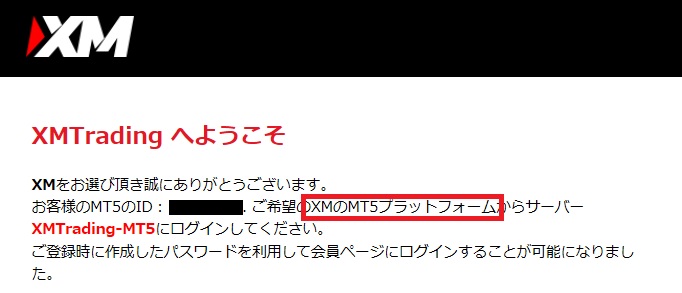
最初にメールアドレスに送られてきたIDが載っているメールにMT4かMT5の記載があります。この記載されているプラットフォームをダウンロードしていきましょう。
公式XMの画面へ移動します。
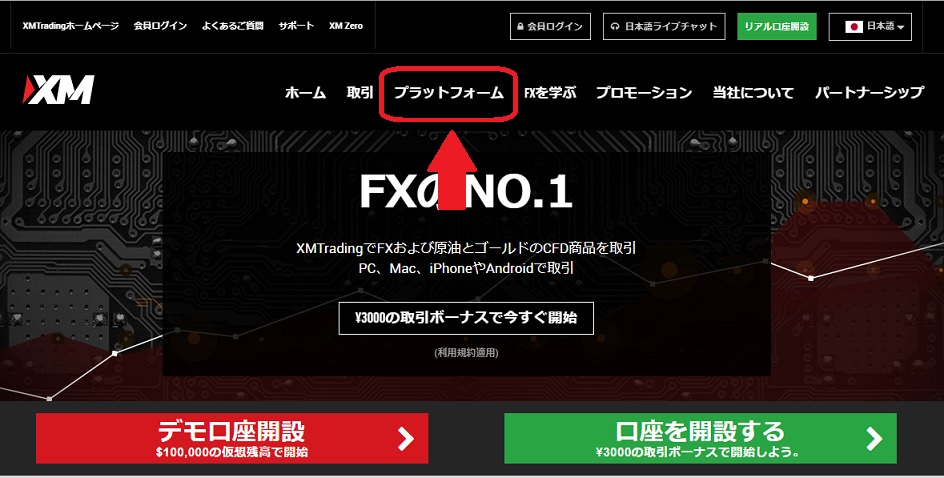
XMホーム画面から、プラットフォームをクリックします。
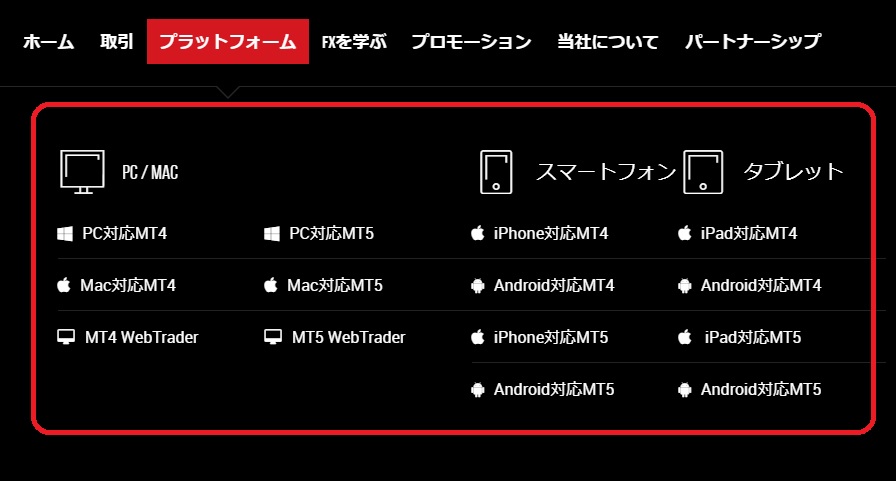
PC、スマホ、タブレット現在使用中のものから、先ほどの自分の選んだプラットフォームを選択しましょう。
ダウンロードからログインまで、数分で完了します。
【Windows】XMのプラットフォーム[MT4・MT5]ダウンロードからログインまで
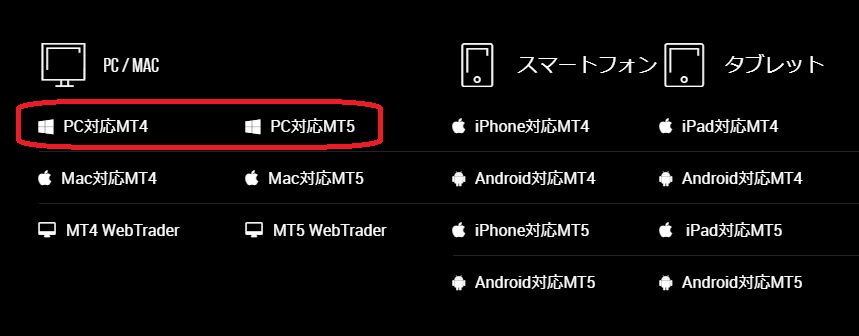
【Windows】ですと、上記の2つのうちどちらかになります。最初に選択したプラットフォームをクリックします。(メールで確認できます)
※後から変更できない為、変更したい場合は口座の追加になります。
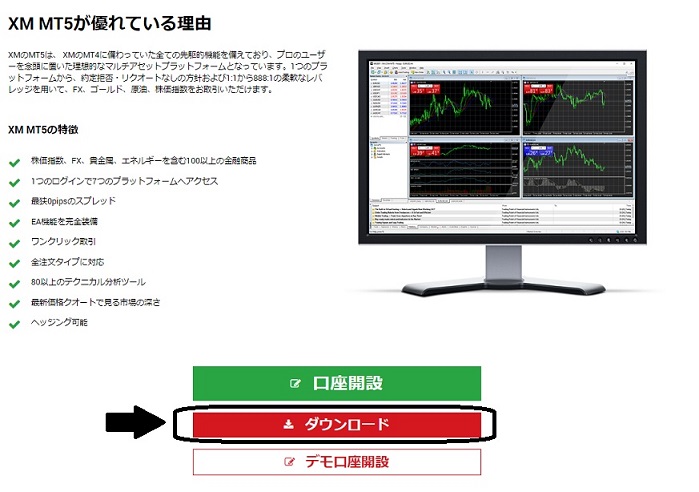
[ダウンロード]をクリック
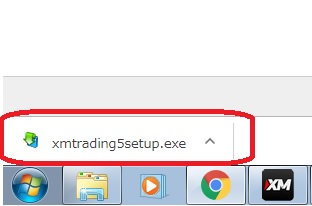
パソコン画面の右下にダウンロードしたプラットフォームが表示されるので「クリック」
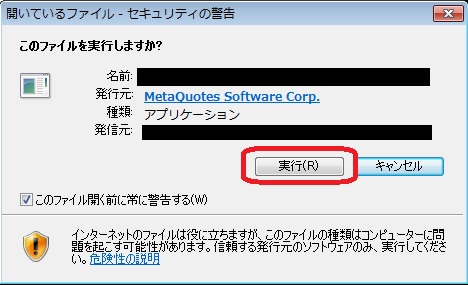
[実行]をクリック→[はい]

[次へ]をクリック→インストール開始される。
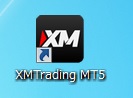
デスクトップにアイコンが作成されていますので、XMのアイコンをダブルクリックします。
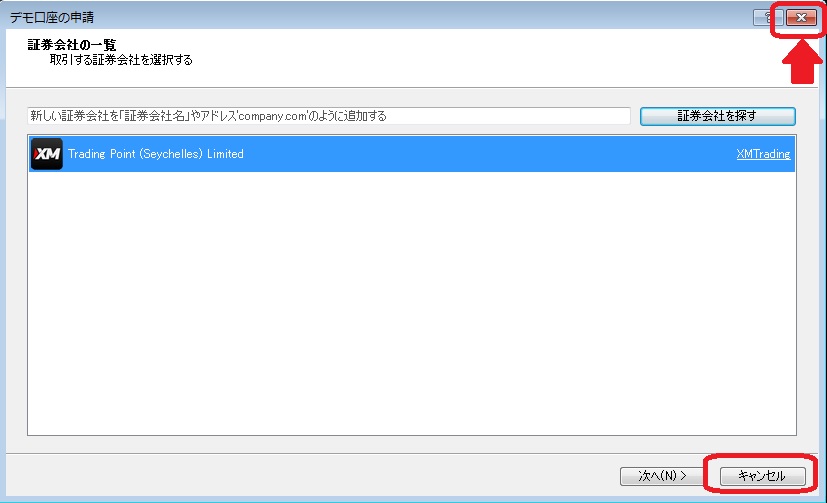
デモ口座の申請が画面に出るかと思うので[×]か[キャンセル]で閉じてOK!
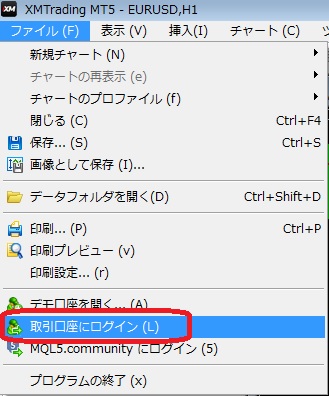
左上の[ファイル]から[取引口座にログイン]をクリック
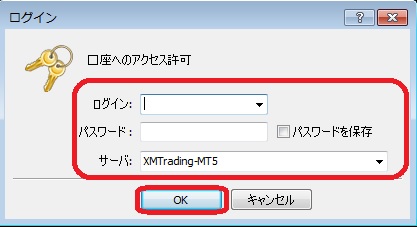
[ログイン(ID)]と[サーバー]は最初にメールで送られてきているので、確認しましょう。
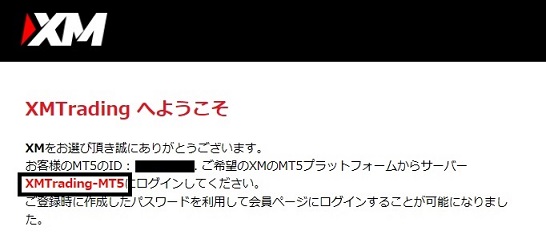
こんな感じのメールが来ているので、ここでサーバー名を確認します。パスワードはメールでは送られていません。自分で最初に決めたものになります。もしパスワードを忘れてしまったら、問い合わせるしかないです。
[OK]をクリックでログイン完了です。
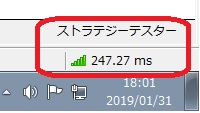

このような感じで、ストラテジーテスターが動いていればOK!
もし動かないようでしたら、こちらから原因を探してみてください。
XM Tradingで使用するMT4やMT5のプラットフォームが動かない原因6つと、それでも動かない時の対処方法まとめ
【スマホ】XMプラットフォーム[MT4・MT5]アプリダウンロードからログインまで
スマホからのダウンロードは、それぞれ、「App Store」「Google Play」からダウンロードします。[mt5]か[mt4]で検索すると出てきます。公式ページからでも可能。
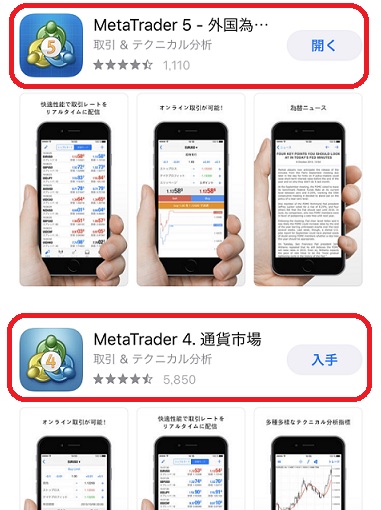
プラットフォームは自分で最初に決めたものになります。
MT4かMT5かわからなくなった方は、メールで送られてきているので確認しましょう。
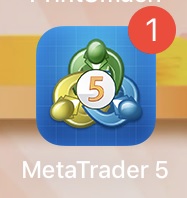
インストールが終わったら、クリックして開きましょう。
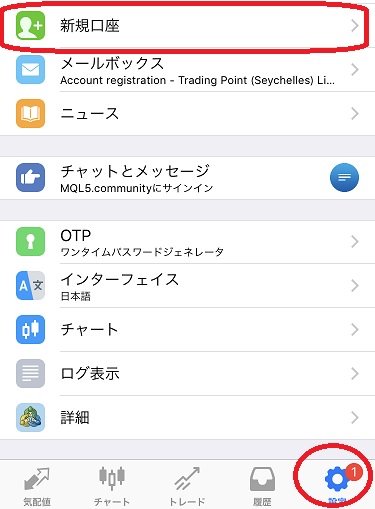
右下[設定]をクリック→[新規口座]をクリック。

[既存の口座にログイン]をクリックします。
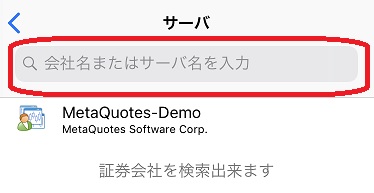
サーバー名から検索しましょう。「XM」と入力するとたくさん出てきます。
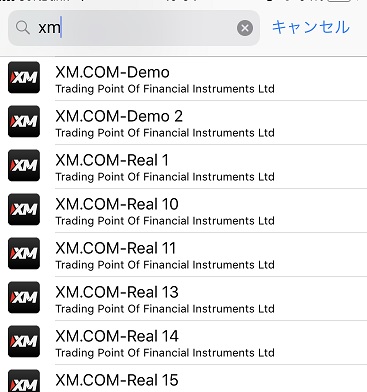
最初にメールで送られてきたサーバーを選択します。
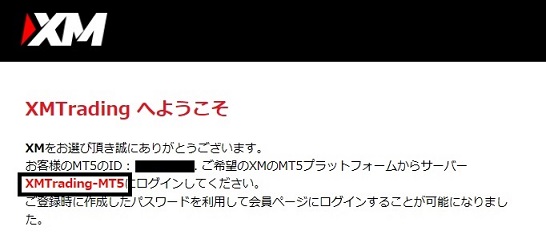
送られてきたメールに書いてあるサーバー名を探して、クリックします。
※サーバー名は人によって違うので注意!
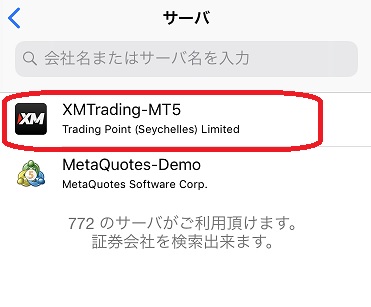
サーバに追加されました。追加された[XM○○~]をクリックします。(人によってサーバー名が違います)
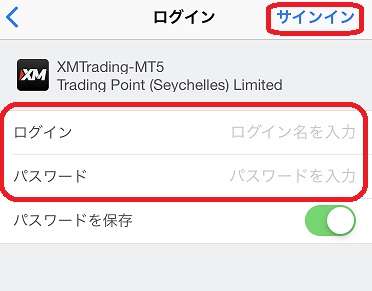
ログインはIDのことです。同じメールに書いてあります。パスワードはメールでは送られていません。自分で最初に決めたものになります。もしパスワードを忘れてしまったら、問い合わせるしかないです。
最後に[サインイン]をクリックして、ログイン完了です。お疲れ様でした!
MT4・MT5の初期設定まとめ記事紹介
サインインできても、プラットフォームの設定方法はちょっとわかりづらい。特にFX自体初心者だと意味がわからないことも多いと思います。
なるべく画像を使ってすぐに注文できるところまで記事をまとめました。参考にしてみてください。
①とりあえず早く取引したい!
まずこちらで設定してみてください。
通貨ペア表示設定と新規注文&決済注文(売買)の仕方まで~
取引開始するのに、不自由ないくらいまで、設定できます。
②チャートも見やすいように設定したい!
こちらで、設定方法を解説しています。
チャートの簡単な設定方法(チャートの設定・保存・読込方法)
基本の移動平均線の出し方とチャートの定形保存・読込の仕方が学べます。
③エントリーポイントがわからなくて、うまく取引できない!
こちらで、XMが配信しているプロのシグナルの見方を解説しています。
プロが配信してくれるシグナルとは?もうエントリーポイントを迷わない!
口座開設した方なら無料でみれます。ぜひ参考にしてみてください。
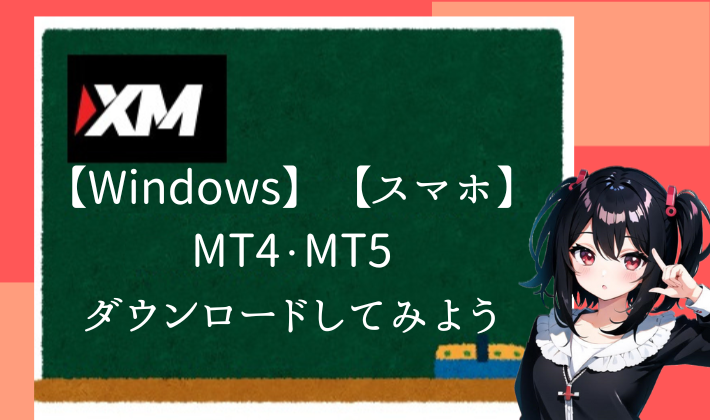


コメント